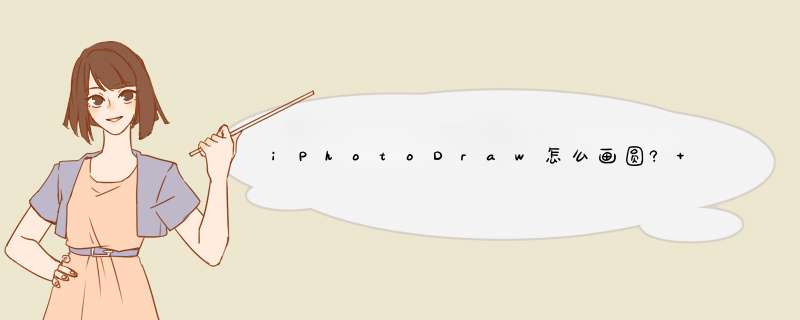
iPhotoDraw软件想要绘制一个正圆形,该怎么绘制圆形呢?下面我们就来看看详细的教程。
iPhotoDraw(图片加标注软件) v2.6 官方免费安装版
- 类型:图像处理
- 大小:24.8MB
- 语言:英文软件
- 时间:2018-06-10
1、打开软件并新建画板,椭圆工具中并没有标准圆工具,这里我们点击椭圆工具即可。
2、指定椭圆的起点后向右延伸,显示出椭圆且不要松开鼠标左键。
3、这时我们按下键盘shift键椭圆即可变为标准圆。
4、同时松开shift键和鼠标左键即可完成标准圆的绘制,可使用控制点调整大小。
5、标准圆选中状态,下方可查看长宽比大小数值。
总结:
打开软件并新建画板,椭圆工具中并没有标准圆工具,这里我们点击椭圆工具即可;
指定椭圆的起点后向右延伸,显示出椭圆且不要松开鼠标左键;
这时我们按下键盘shift键椭圆即可变为标准圆;
同时松开shift键和鼠标左键即可完成标准圆的绘制,可使用控制点调整大小;
标准圆选中状态,下方可查看长宽比大小数值。
以上就是iPhotoDraw椭圆工具画正圆的教程,希望大家喜欢,请继续关注脚本之家。
欢迎分享,转载请注明来源:内存溢出

 微信扫一扫
微信扫一扫
 支付宝扫一扫
支付宝扫一扫
评论列表(0条)